
Den bärbara datorn hänger och fungerar inte: Vad ska man göra, hur man stänger av den hängande bärbara datorn? Hur startar jag om den bärbara datorn med nycklarna om den hängde och inte ens stängs av med tvång?
En artikel om alternativen för att starta om de bärbara datorversionerna av Windows 7, 8, 10, Lenovo, Asus, Samsung.
Navigering
I den här artikeln kommer vi att försöka hjälpa den bärbara datorn i följande fall:
- när den bärbara datorn fryser när den är påslagen, i avstängningen, under drift
- när det gäller att stoppa arbetet med en datormus, tangentbord, pekplatta.
Tänk på åtgärderna för att eliminera dessa problem för versionen Windows 7.8.10, enheter Lenovo, Som oss, Samsung.
Allmän information
Att starta om enheten krävs inte bara med frysning, utan också för att ladda ner arbetsprogram, installera en ny mjukvarutjänst. Tänk på alternativen för hur man gör det.Ett enkelt sätt att installera om den bärbara datorn i alla serier: Lenovo, Som oss, Samsung kan göras med en startmeny. Men för olika versioner Fönster Det finns nyanser.
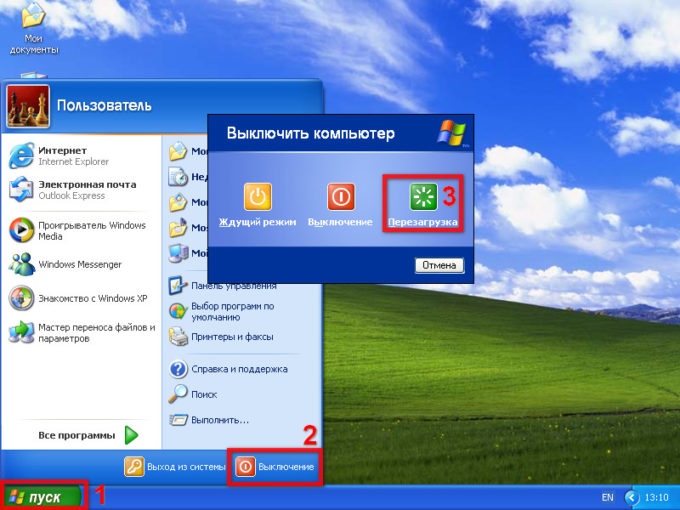
De viktigaste nycklarna på startmenyn: "Start", "Turning", "Ladda om" (indikeras av Red)
Plan för Windows 7:
- när du har involverat musen trycker du på knappen "Start" (nedan, vänster).
- klicka på pilen nära alternativet "Avslutande av arbetet."
- i fönstret som öppnas firar vi alternativet "Starta om"Vi aktiverar det.
- starta om versionen utförs.
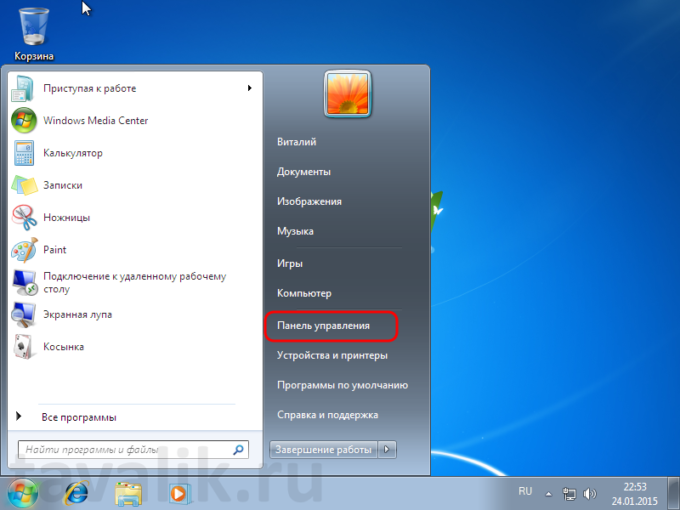
Schema för Windows 7: Start, hanteringspanel, arbetspanel, arbetspanel
Plan för Windows 8:
- vi ritar en mus med en markör till toppen på höger sida av den bärbara skärmen och öppnar menyn.
- vi hittar alternativet "Alternativ" (Gearikon).
- vi aktiverar genom att trycka på.
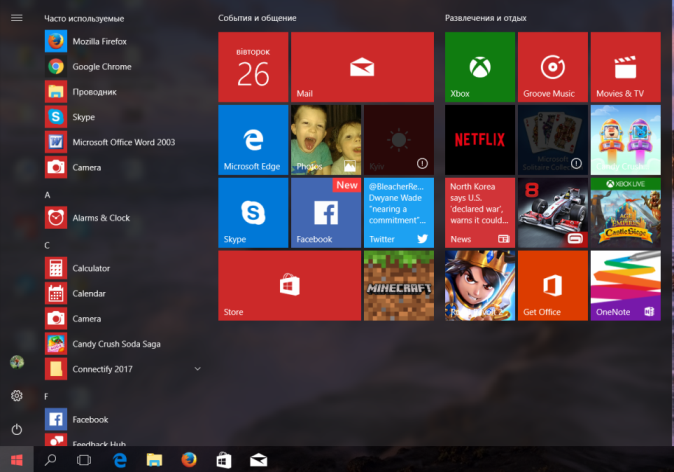
Vi öppnar alternativet "Parametrar"
- tryck på tangenten "Stänga av."
- vi hittar alternativet "Starta om"Vi aktiverar det.
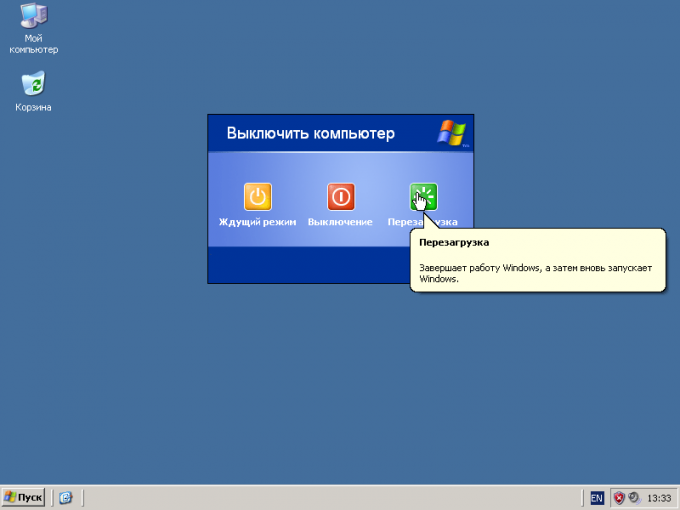
Plan för Windows 10:
- ange startmenyn.
- välj alternativet på panelen som visas "Avslutande av arbetet."
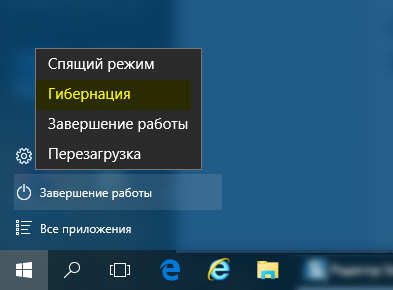
Val av alternativet "slutförande av arbetet"
- klicka på nyckeln i menyn "Ladda om."
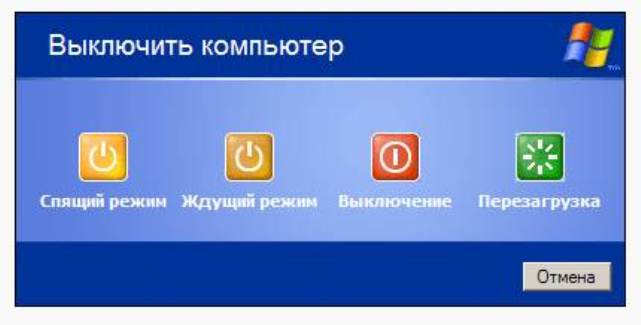
Val av alternativen "Ladda om"
Obs: Den bärbara datorn startar om inom en minut. I undantagsfall kan du prova möjligheten att stänga av enheten från strömmen och sedan upprepad inkludering. Åtgärden leder till systemfel, så du bör inte missbruka på detta sätt.Plan för Windows 10, olika varianter:
Låt oss mer detaljera olika alternativ för att starta om versionen av versionen 10:
- använda en nyckel "Start" (Se åtgärder ovan).
- använda nycklar Win+x.
- med en kombination Alt + F4.
- med hjälp av kod Stänga av.
- med hjälp av verktyget.
Hur man använder nyckeln "Start" För att starta om enheten beskrev vi ovan.
Använda nycklarna Win+x:
- tryck på ovanstående nycklar samtidigt.
- vi går in i menyn.
- välj alternativ: Gå ut ur systemet, slutför arbetet eller starta om.
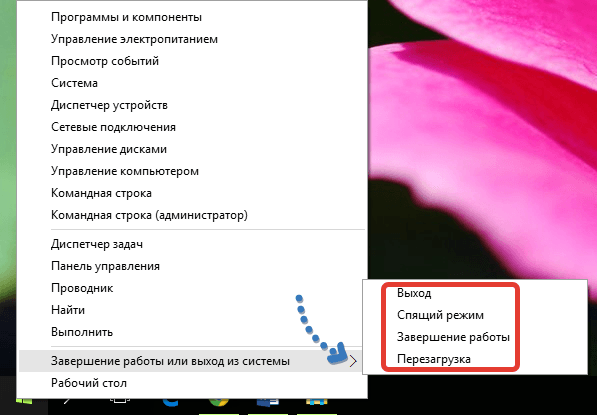
Välj alternativ: Gå ut ur systemet, slutför arbetet eller starta om
Använda knappar Alt + f4:
- klicka på den här kombinationen, menyn öppnas.
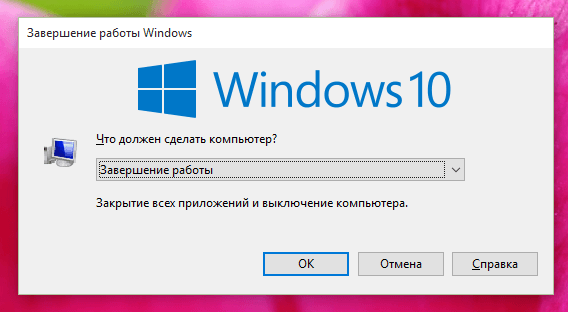
Tryck på ALT + F4 -tangenterna, öppna menyn
- enligt menyn väljer vi också det nödvändiga alternativet.
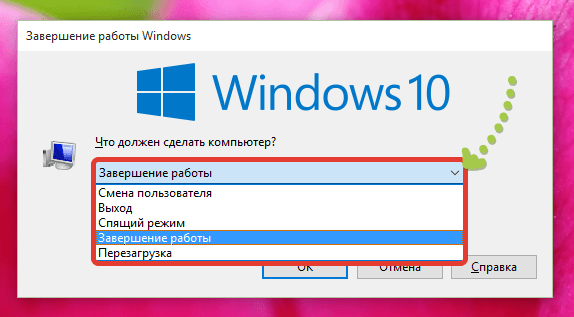
När du har aktiverat "Avslutningen av arbetet" väljer du alternativet "Ladda om" klickar du på "Okej"
Användningen av kod Stänga av För omstart är det möjligt på följande sätt:
- vi aktiverar alternativet "Prestera."
- vi samlar en kombination win+ r, ange koden avstängning /s.
- tryck på tangenten "OK", Bekräftar det gjorda arbete.
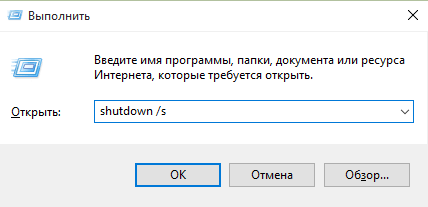
Vi aktiverar "execute" -tangenten, ange koden, bekräfta
Installation av lämpligt verktyg kommer också att hantera omstart:
- ange alternativet "Prestera."
- vi samlar en kombination win+ r, ange koden slidToShutdown.exe.

Vi aktiverar "execute" -tangenten, ange en annan kod, bekräfta
- bekräfta det utförda arbetet "OK".
- vi ser informationen på skärmen "Passera fingret för att slutföra arbetet eller starta om."
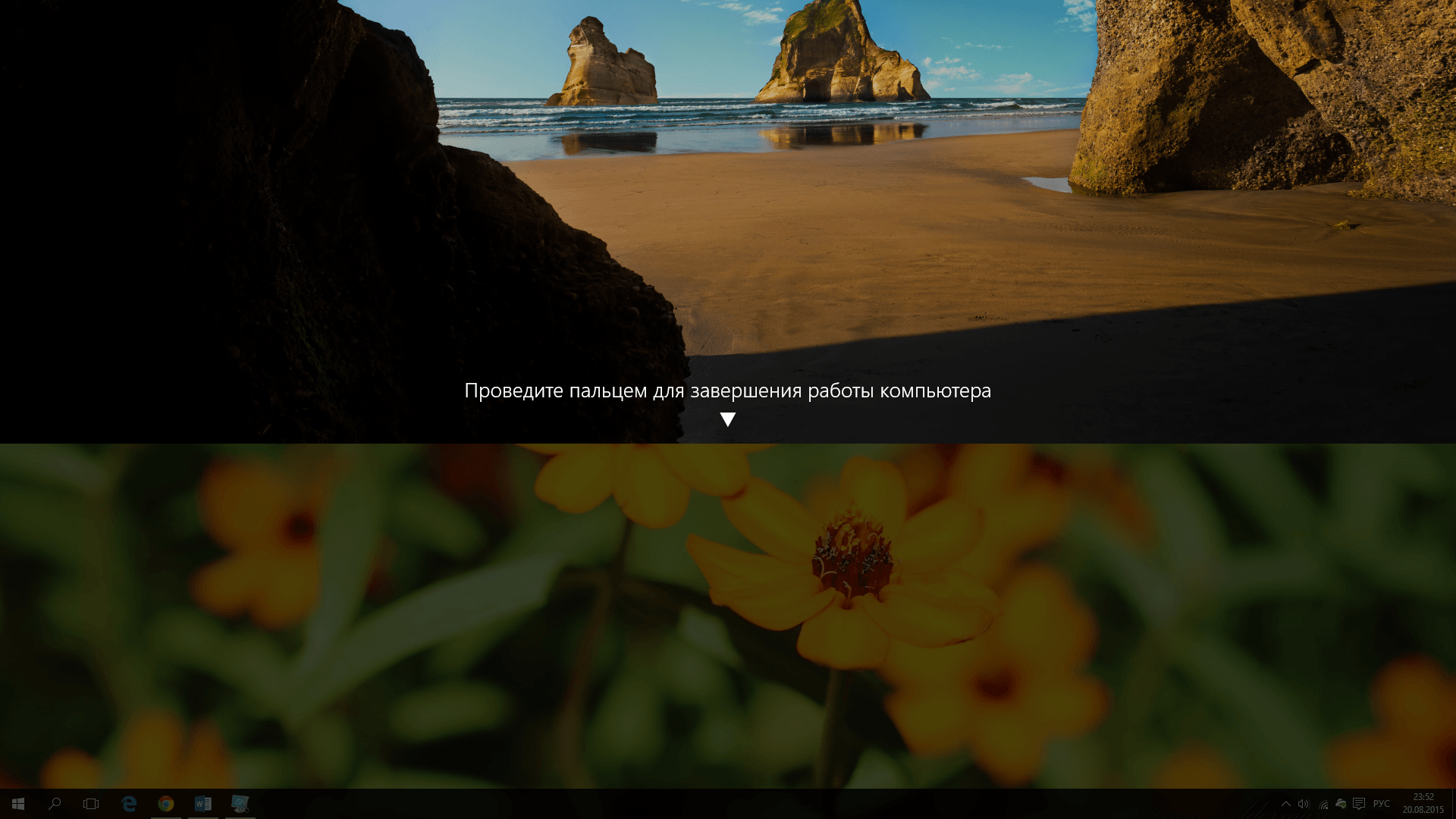
Vi utför åtgärden som anges på skärmen: "Spendera fingret för att slutföra arbetet eller starta om"
I vissa fall vägrar följande komponenter på den bärbara datorn att fungera: mus, pekplatta Och sig själv tangentbord. Hur man löser problemet kommer vi att beskriva nedan.
Installera om när du hänger pekplattan
Åtgärdsschema:
- pekplatta, känslig enhet. Kontrollera den för föroreningar, rengör pekplattan med en tvålad bit bomullsull, torka av den med en fuktig trasa, låt den torka.

Pekplattan på den bärbara datorn är föremål för rengöring
- kontrollera känslighetsparametrar (för Lenovo, Som oss, Samsung).
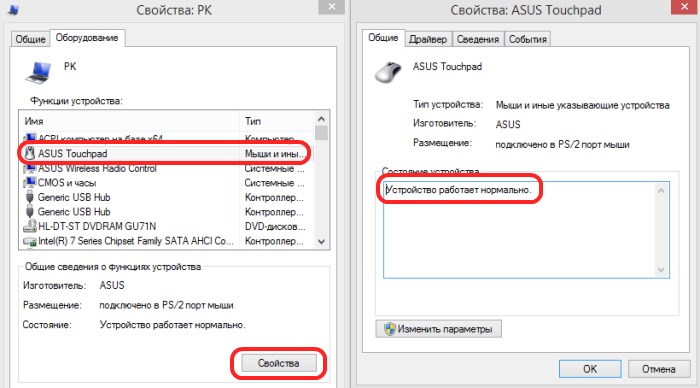
Känslighetsparametrar med hjälp av ett ASUS -bärbart exemplar
- kontrollera arbetsprogrammen för pekplattan.
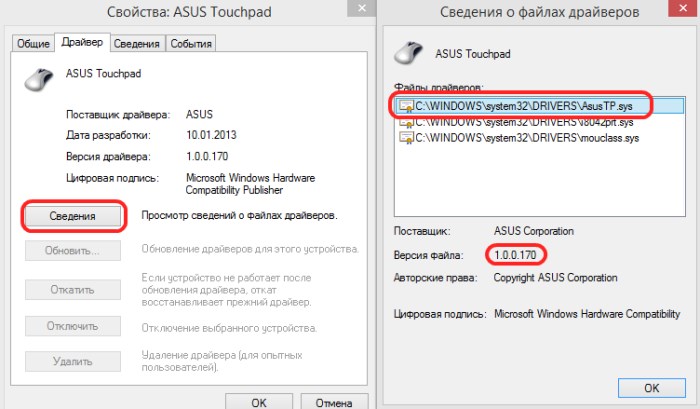
Kontrollera förare TouchPad
- kontrollera tangentbordsanslutningen. Anslutning är möjlig under åtgärden av nycklar Fn Och något av F1-F12.
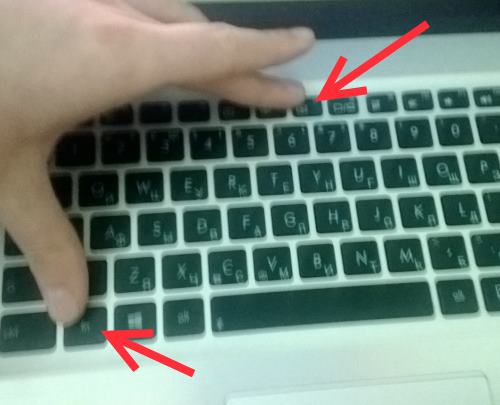
Kontrollera tangentbordsanslutningen genom att trycka på de angivna tangenterna
- klicka på pekplattan på inkluderingsnyckeln.

Takpad
- koppla bort datormusen, åtgärden kommer att leda tangentbordet.

Koppla bort musen, tangentbordet fungerar
Installera om när musen fryser
Skälen till musens frysning:
- viral infektion av enheten. Lösningen, sätta antivirusprogrammet, ta bort skadliga system.
- föroreningar av bollen under musen. Lösning: Ta bort bollen, rengör, sätt tillbaka den.
- föroreningar av musens optiska enhet. Lösning: Rengör urtaget där den ljusa dioden är belägen, demonterar musen och samlar sedan in den igen.
- föroreningar av enheten kesh. Lösning: Rengör den bärbara datorn från Kesh.
- skada på musen. Lösning: Att köpa ett nytt element.
Installera om när du hänger tangentbordet
För en bärbar dator på någon tillverkare Lenovo, Som oss, Samsung, tangentbordet kan sluta fungera.
Skäl och lösningar:
- frukost på pekplattan, USB -portar. Vi tar det för reparationer eller köper ett nytt tangentbord.
- om en del av nycklarna inte fungerar. Lösning: Klicka på nycklarna Knulla och fnProblemet kommer att elimineras.

Nulk- och FN -nycklar på en bärbar dator
- viral infektion av enheten. Lösning: Du måste återställa systemet Fönster på ett vanligt sätt eller använder alternativet "Aktivitetshanteraren".
- tangentbordsföroreningar. Lösning: Ta bort tangentbordet, rengöring med alkohollösning, tvållösning, torkning. Det bästa alternativet: rengöring med en speciell luftspray.

Ta bort tangentbordet innan du rengör
- om batteriet släpps upp dyker meddelandet på den bärbara datorn: ”Låg laddning. Anslut laddaren ". Anslut den bärbara datorn till det elektriska nätverket.
Ladda om när den bärbara datorn fryser helt
Det finns tillfällen då enheten fryser tätt. Vad ska man göra?Vi måste använda den tvingade versionen av återinstallationen. Tryck på tangenten som är ansvarig för att stänga av, håll i detta tillstånd i några sekunder. Den bärbara datorn stängs av. Som ett alternativ kan du ta bort batterienheten, stänga av nätverket. Åtgärden är inte en omstart, men detta är en chans att återställa arbetet. Det finns en risk, data kanske inte sparas.
I vissa fall är det inte en fullständig avstängning, utan en kombination av tre nycklar ctrl+alt+del. Efter att ha tryckt på menyn visas "Lämna systemet"sedan uppdateras systemet i automatiskt läge. Det här alternativet är mer kompetent.

Ctrl+alt+del -tangenter på det bärbara tangentbordet
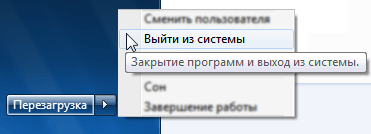
Meny "Gå ut ur systemet", sedan uppdateras systemet i automatiskt läge
Vi undersökte alternativen för att installera om en bärbar dator med olika versioner som är lämpliga för enheter Lenovo, Som oss, Samsung.
Framgång!
